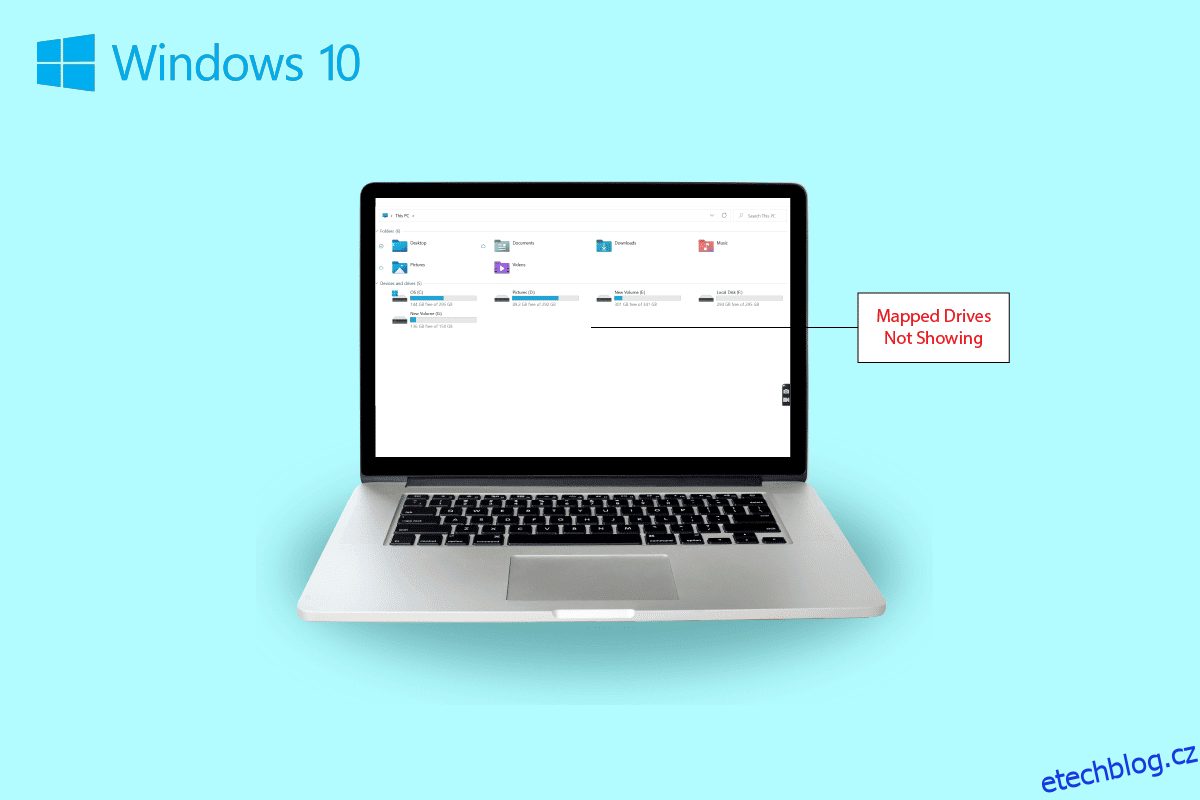Pokus o sdílení dat z jednoho počítače do druhého je docela snadný. Nejen to, ale nyní můžete také snadno sdílet data ze systému na vzdálený počítač. To je možné pomocí namapovaného disku, což je v podstatě zástupce sdílené složky na vzdáleném počítači nebo serveru, který umožňuje přístup k souborům stejně jako použití pevného disku. Namapovaná jednotka je také známá jako síťová jednotka, která zahrnuje mapování složek, souborů a dokonce celé úložné jednotky v počítači se systémem Windows. Pokud však máte problémy s mapováním jednotky, pak jste na správném místě. Dnes pro vás máme perfektního průvodce, který vám pomůže opravit namapované jednotky Windows 10, které se nezobrazují v programech. Nezobrazování síťové jednotky je běžný problém pro uživatele Windows a lze jej opravit pomocí několika jednoduchých řešení. Pokud se vám nedaří namapovat disk Windows 10, seznámíme vás také s důvody, které za tím stojí. Začněme tedy hned s naším informativním dokumentem a seznámíme se s tím, jak vyřešit problém s mapováním síťové jednotky v systému Windows 10.
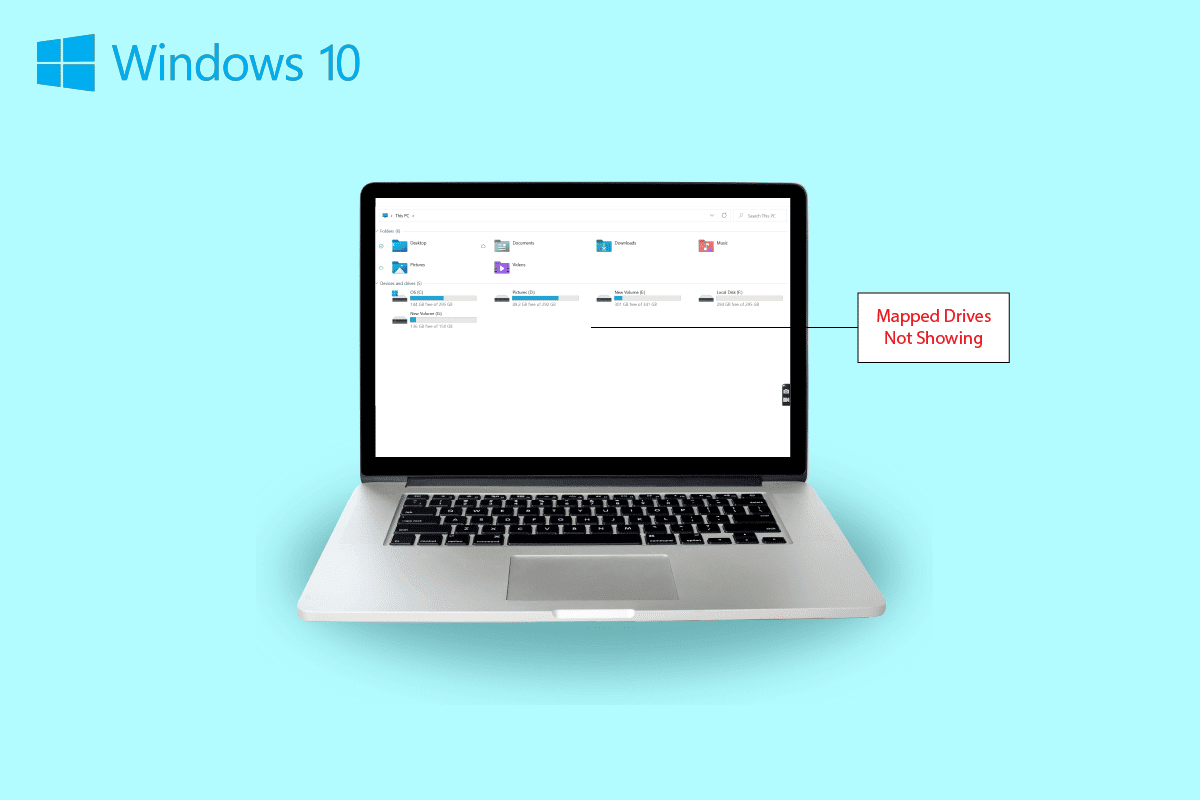
Table of Contents
Jak opravit namapované jednotky Windows 10, které se nezobrazují v programech
Pokračujte ve čtení a najděte řešení, proč se síťová jednotka nezobrazuje Okna problém s PC.
Příznaky nezobrazování síťového disku
Problémy s mapováním disku obvykle vznikají při sdílení dat nebo jejich ukládání na jiné zařízení. Pojďme se podívat na některé běžné příznaky, se kterými se můžete setkat na mapovaných jednotkách, které se nezobrazují:
- Uživatelé Windows mohou při sdílení dat narazit na zmizení disku z mapovaného místa.
- Namapovaná jednotka se někdy také nezobrazí v Průzkumníku Windows a XYplorer.
- S problémy se síťovým diskem se lze setkat také u několika dalších aplikací, jako je Primavera P6 Enterprise Project Portfolio.
- Další příznak tohoto problému se objevuje při generování souborů PDF ze softwaru v systému Windows.
- Systém Windows také narazí na tento problém, když je povoleno Řízení uživatelských účtů.
Co způsobuje, že se namapované jednotky Windows 10 nezobrazují v programech?
Existuje několik důvodů, které způsobují, že se namapované jednotky nezobrazují:
- Jedním z hlavních důvodů tohoto problému je použití nástroje Řízení uživatelských účtů (UAC). Uživatelé, kteří mají tendenci mapovat disk bez práv správce, jsou zranitelnější, pokud se síťový disk nepřipojí k problému se zařízením.
- Dalším důvodem, který je v tomto případě prominentní, je použití Průzkumníka souborů. Při mapování disku jako správce nejsou sdílena všechna standardní práva k používání.
- Problém může také nastat, pokud jsou síťové jednotky mapovány v relaci uživatele (přes GPO nebo ručně přes net use).
- Problém může také nastat, pokud má aktuální uživatel oprávnění místního správce a pokusí se spustit aplikaci v režimu Spustit jako správce.
Problém se zobrazením síťové jednotky se většinou vyskytuje v důsledku toho, jak je k ní přistupováno. Existuje několik metod, kterými se můžete pokusit tento problém vyřešit, včetně práv správce, průzkumníka souborů a dalších.
Metoda 1: Upravit klíče registru
Pomocí nástroje Řízení uživatelských účtů (UAC) od společnosti Microsoft jsou uživatelé upozorněni, zda pro aplikace použít autorizaci systémových souborů nebo pevný disk. V případě, že ke spuštění Shell používáte standardní uživatelská oprávnění, neuvidíte namapované jednotky. Důvodem jsou administrátorská práva, která byla použita při konfiguraci. Chcete-li tento problém vyřešit, můžete zkusit kroky uvedené níže:
1. Stiskněte současně klávesy Windows + R pro otevření dialogového okna Spustit.
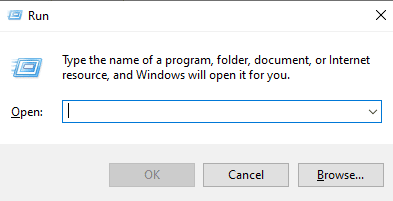
2. Poté zadejte regedit a stisknutím klávesy Enter spusťte Editor registru.
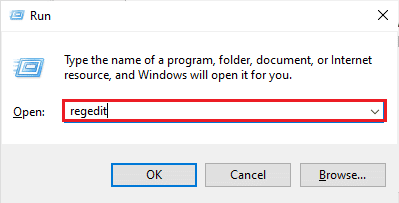
3. Přejděte na následující cestu umístění klíčové složky.
ComputerHKEY_LOCAL_MACHINESOFTWAREMicrosoftWindowsCurrentVersionPoliciesSystem.
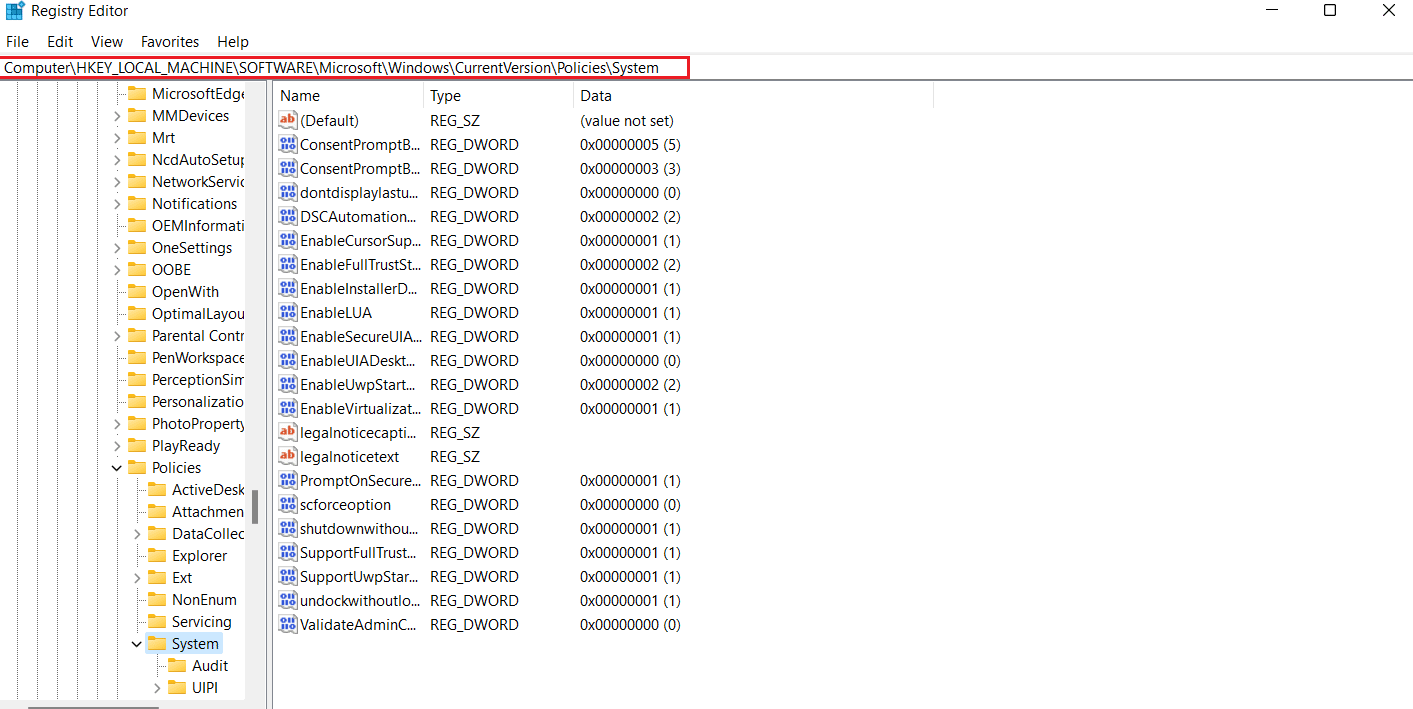
4. Nyní na této adrese vytvořte hodnotu DWORD kliknutím pravým tlačítkem a výběrem klíče.
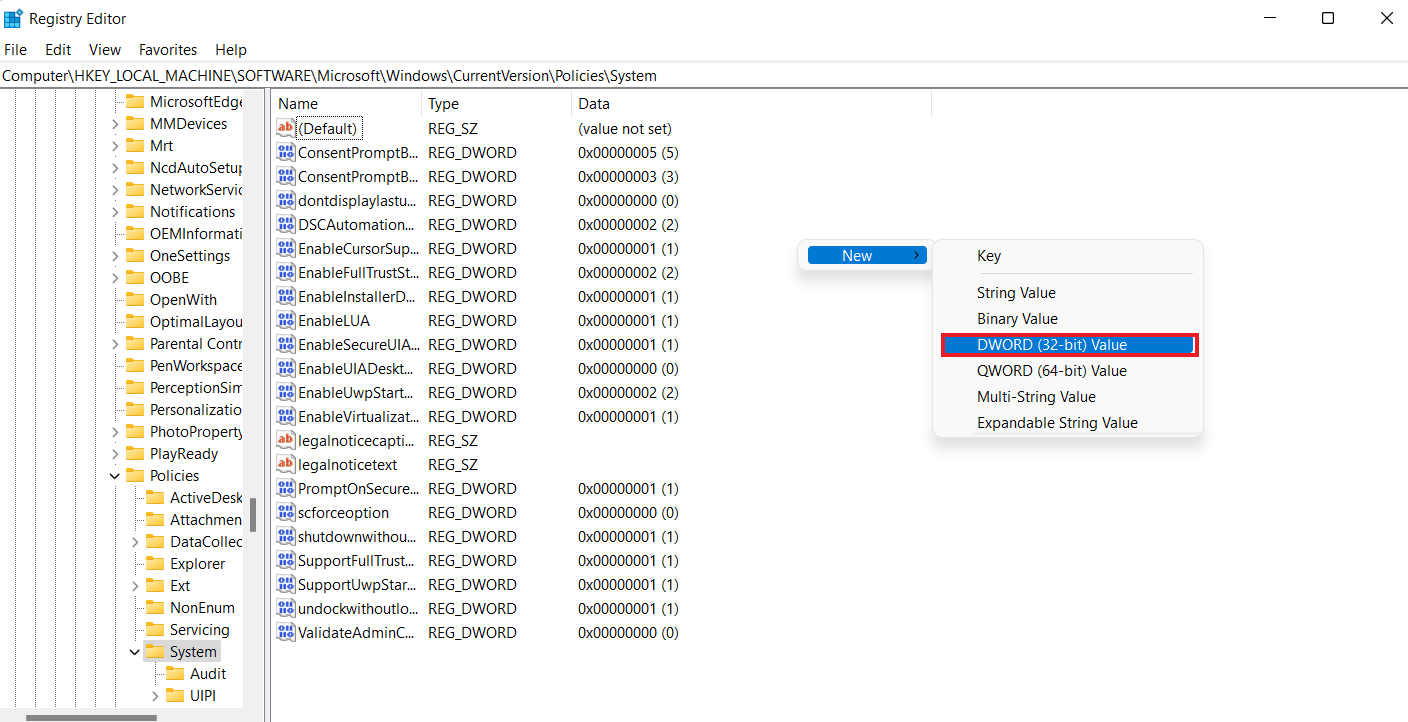
5. Nyní pojmenujte novou hodnotu jako EnableLinkedConnections a nastavte Údaj hodnoty na 1. Tato akce vám pomůže povolit správce v uživatelském formuláři režimu schvalování správce a Řízení uživatelských účtů (UAC).
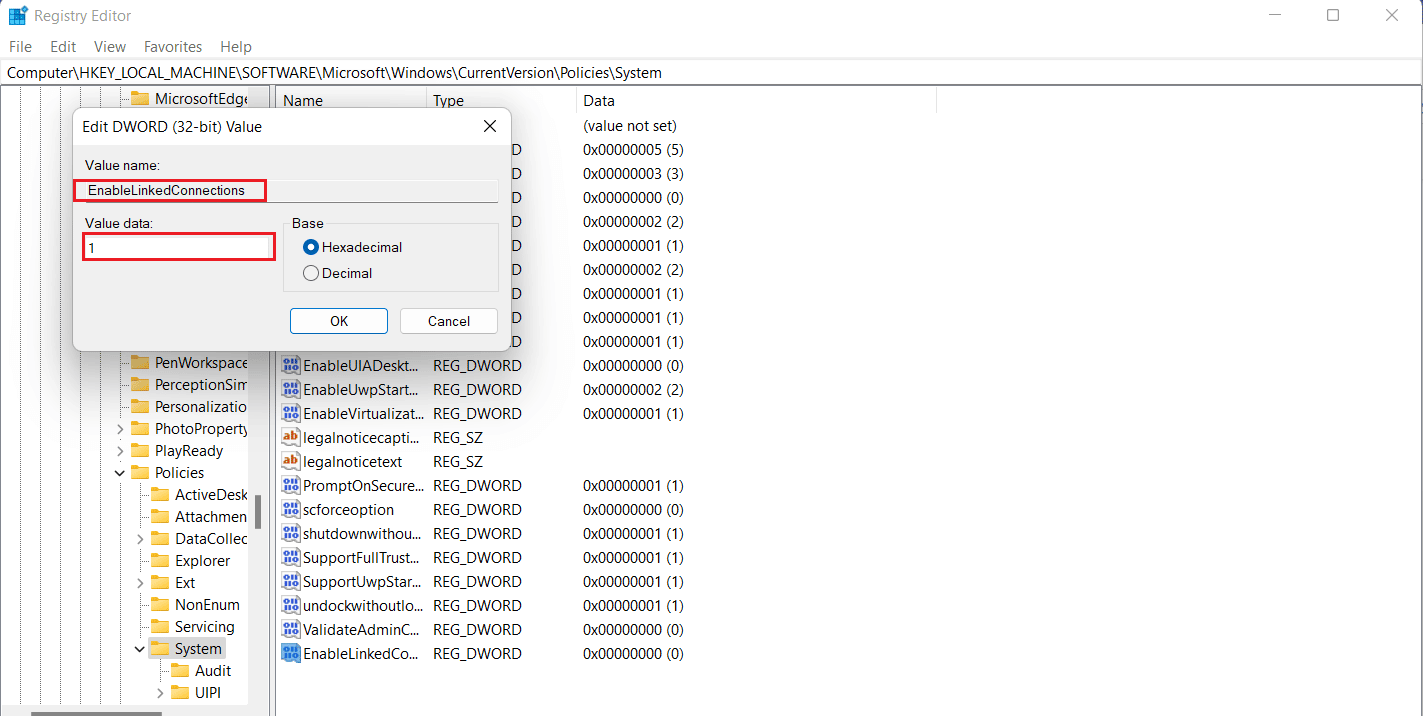
6. Nakonec kliknutím na OK uložte novou hodnotu, ukončete Editor registru a restartujte zařízení.
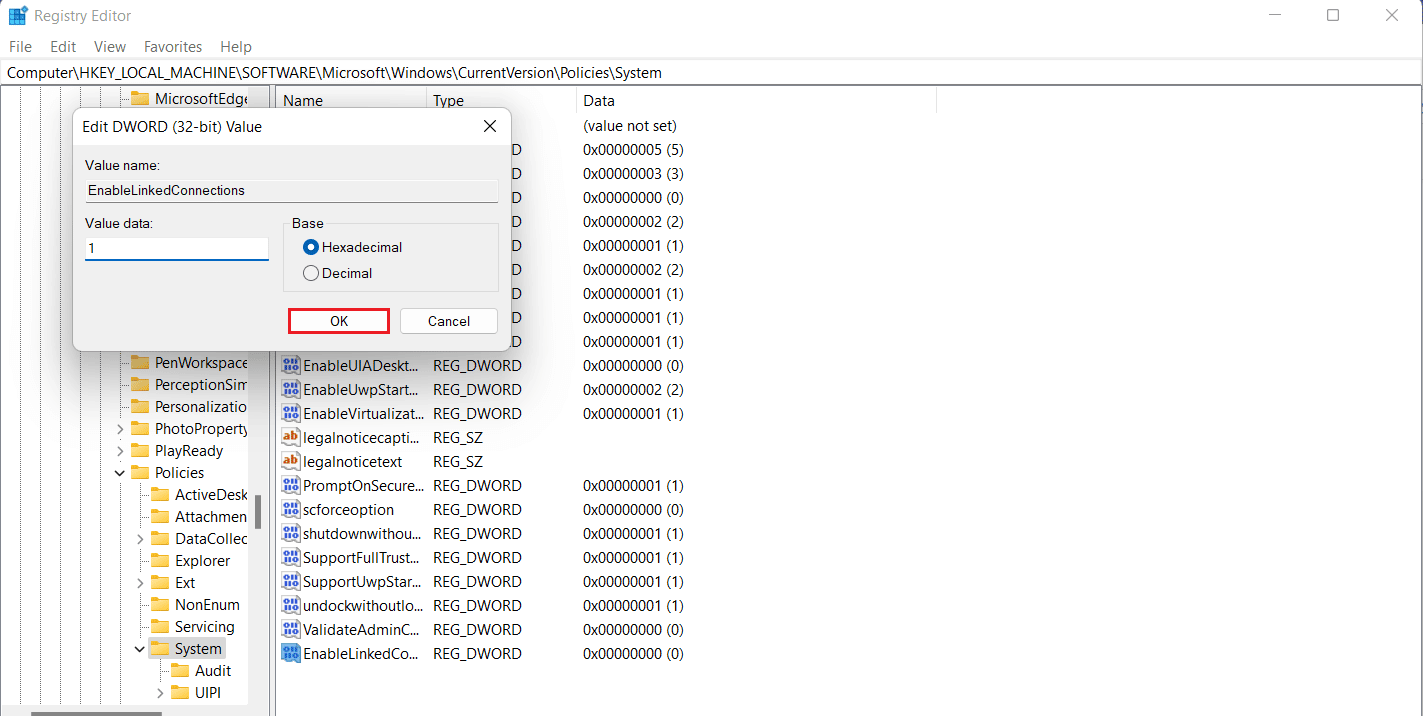
Metoda 2: Konfigurace nastavení síťového proxy
Jakmile opravíte problém s právy správce UAC, další řešení zahrnuje konfiguraci nastavení síťového proxy serveru a pomoc systému Windows rozpoznat připojení síťové jednotky, což vám nakonec pomůže vyřešit problém s mapováním síťové jednotky ve Windows 10.
1. Stisknutím kláves Windows + I spusťte aplikaci Nastavení.
2. Nyní v Nastavení vyberte možnost Síť a internet.
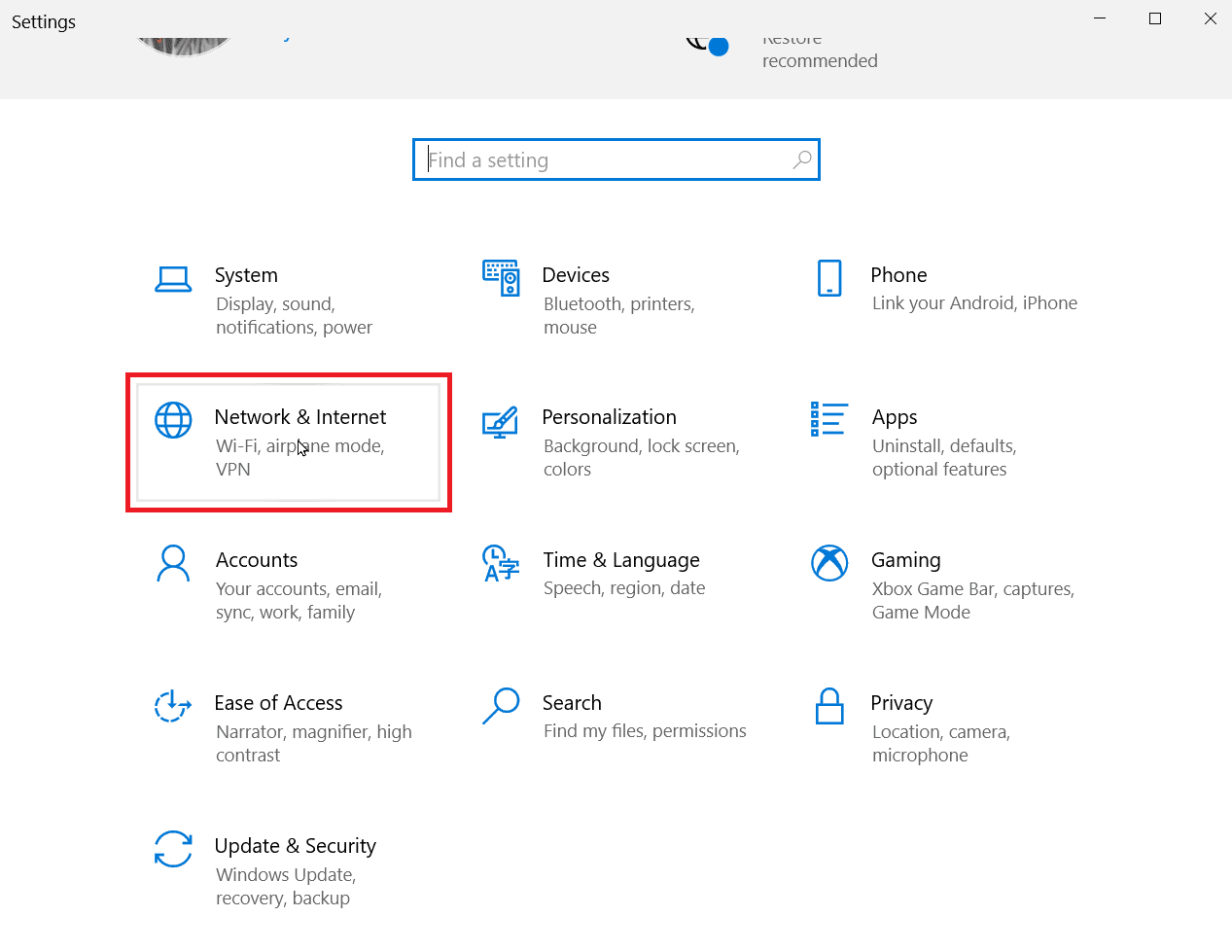
3. Dále klikněte na Změnit nastavení adaptéru v levém panelu.
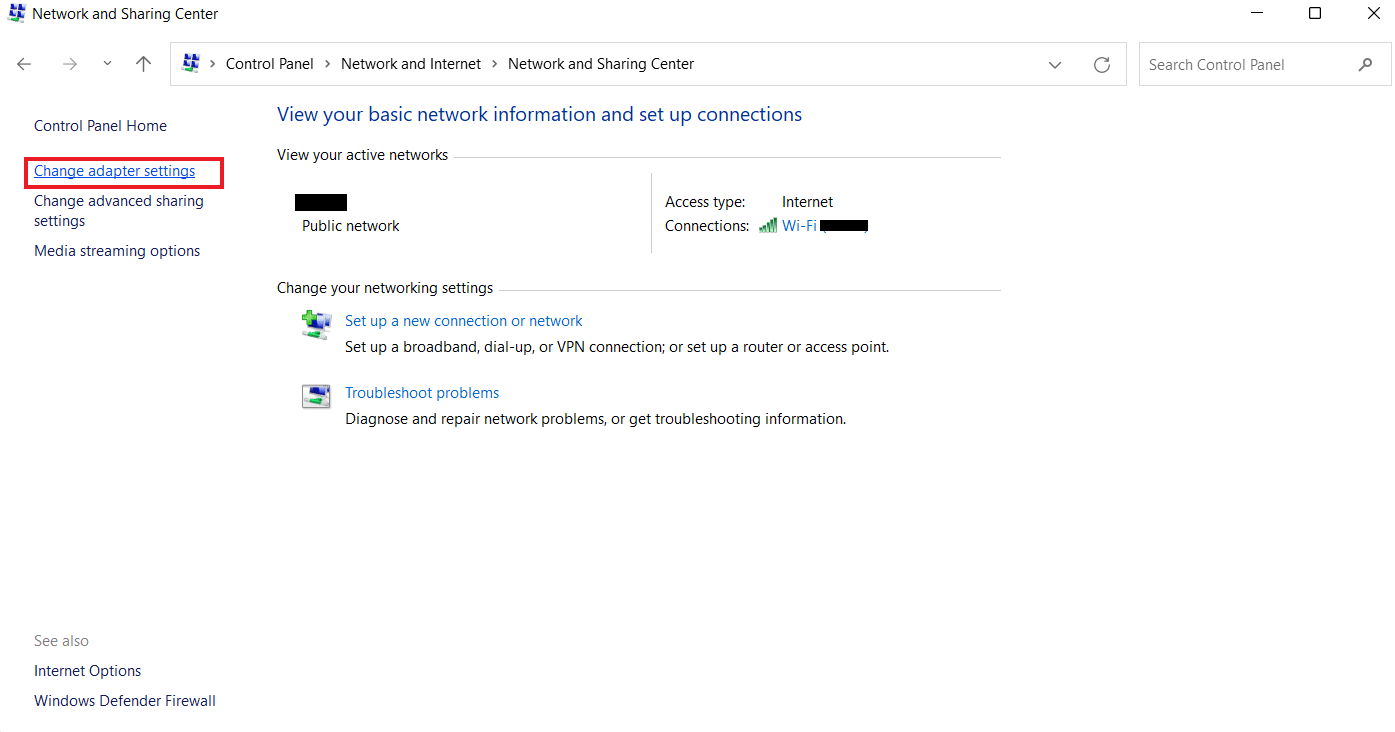
4. Klepněte pravým tlačítkem myši na volbu Ethernet 2 a vyberte Vlastnosti.

5. Nyní na kartě Síť klikněte na Internetový protokol verze 4 (TCP/IPv4) a vyberte Vlastnosti.
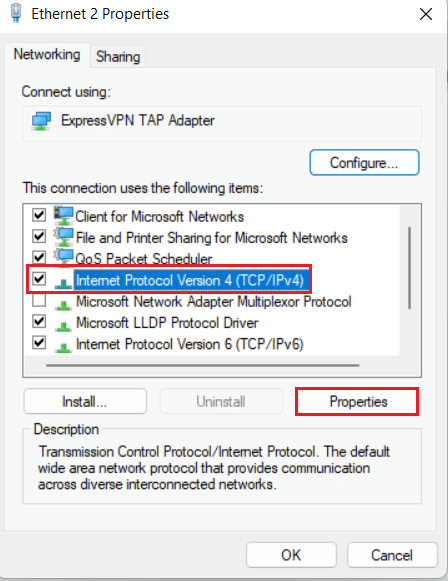
6. Nyní se ujistěte, že jste vybrali možnost Získat adresu IP automaticky a Získat adresu serveru DNS automaticky.
7. Nyní se vraťte na domovskou stránku Síť a Internet a klikněte na Změnit pokročilé nastavení sdílení.
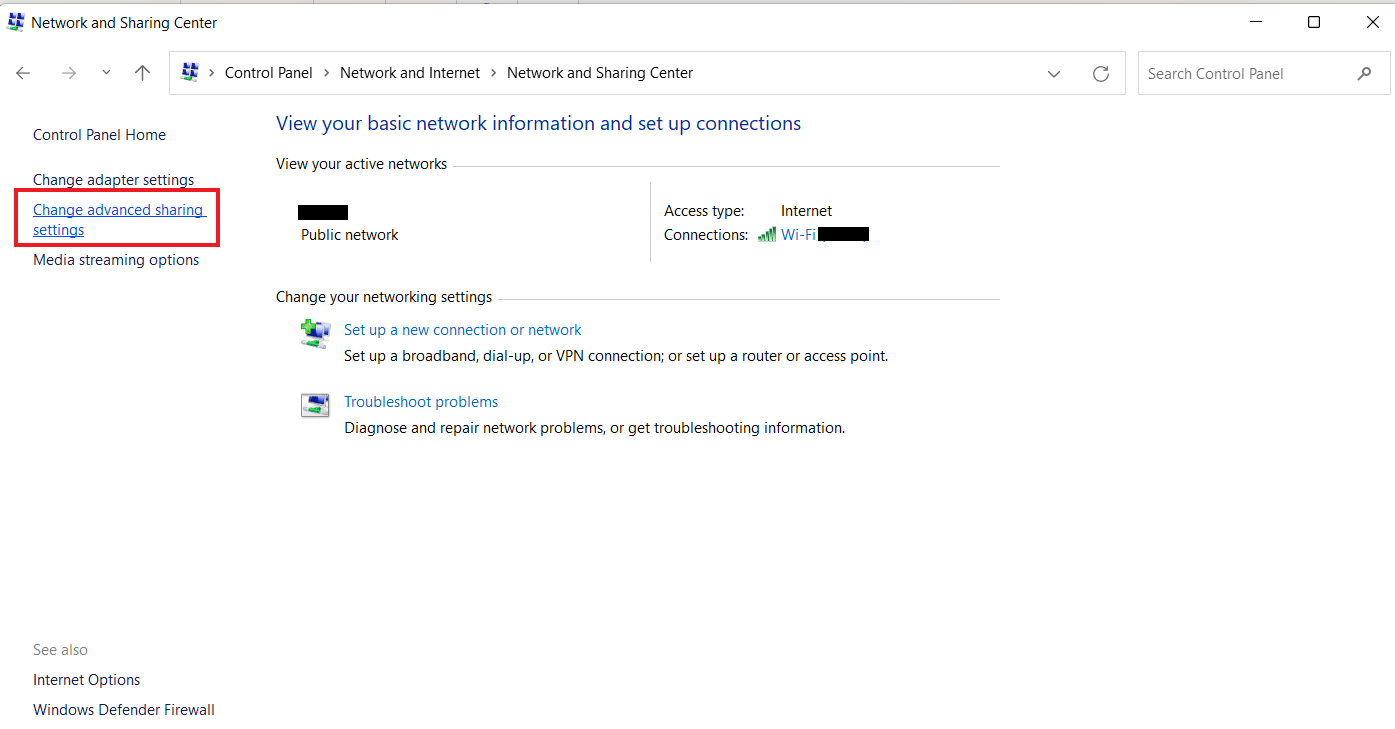
8. Dále se ujistěte, že v sekci Private section je zapnuta možnost zjišťování sítě.
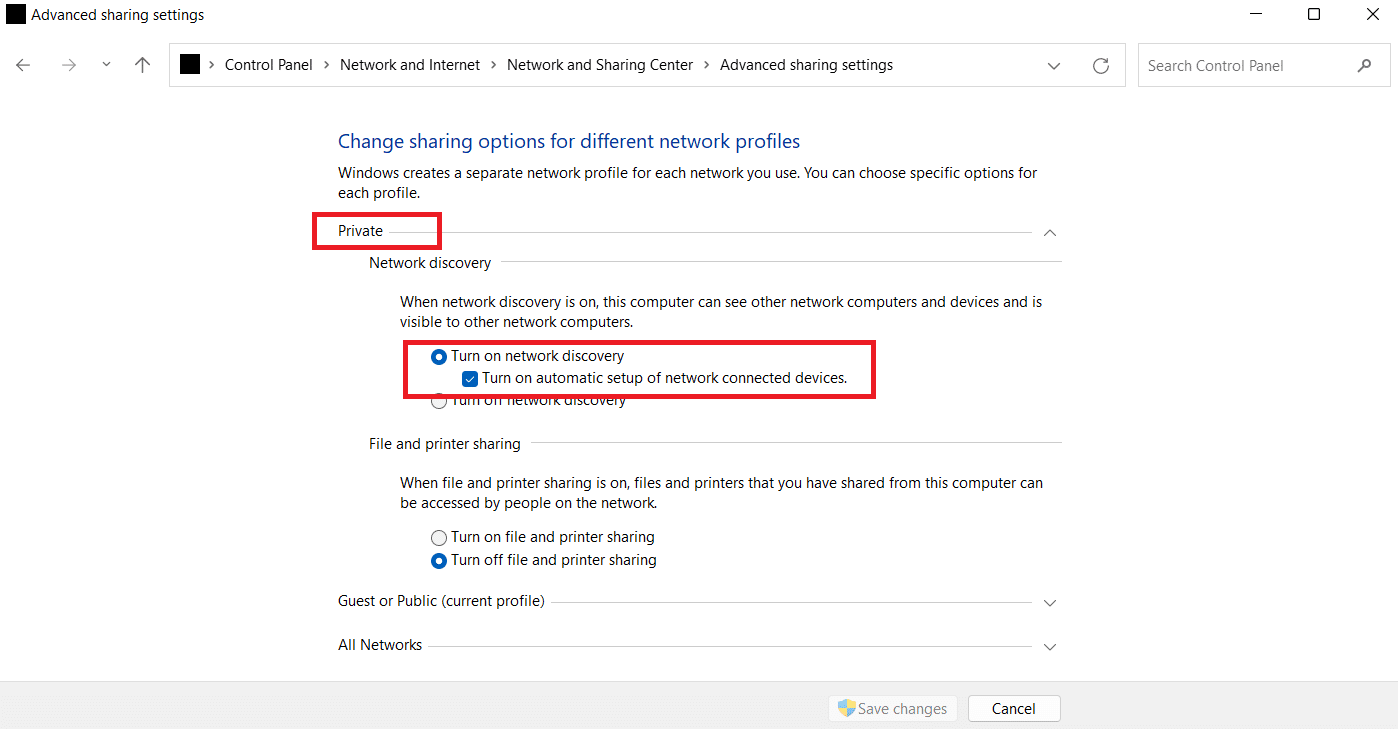
9. Pokud ne, zapněte jej a dole klikněte na Uložit změny.
Metoda 3: Zapněte funkce SMB
Další metodou, jak opravit nezobrazování síťové jednotky, je zapnout funkce SMB na počítači se systémem Windows 10.
1. Stiskněte klávesu Windows, zadejte Ovládací panely a klepněte na Otevřít.
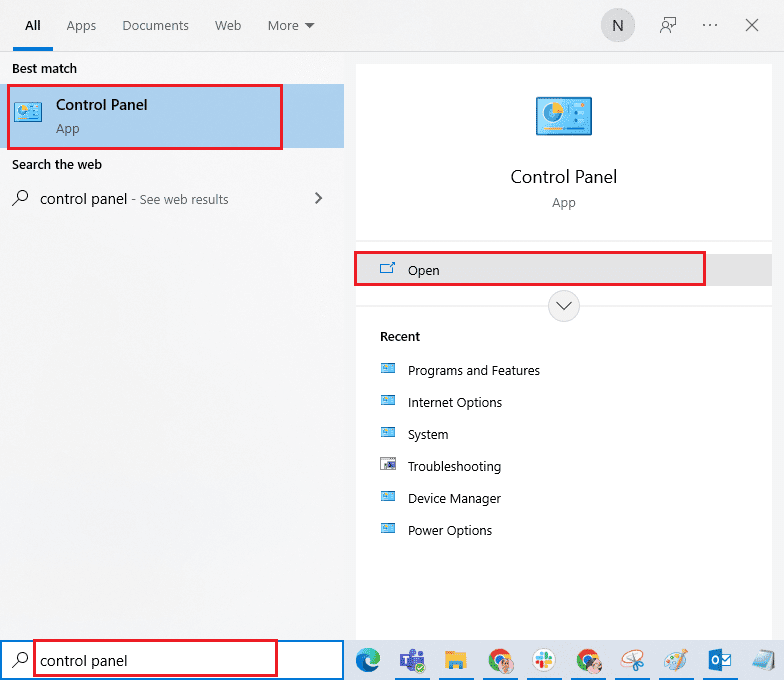
2. Spusťte Programy a funkce z ovládacího panelu počítače.
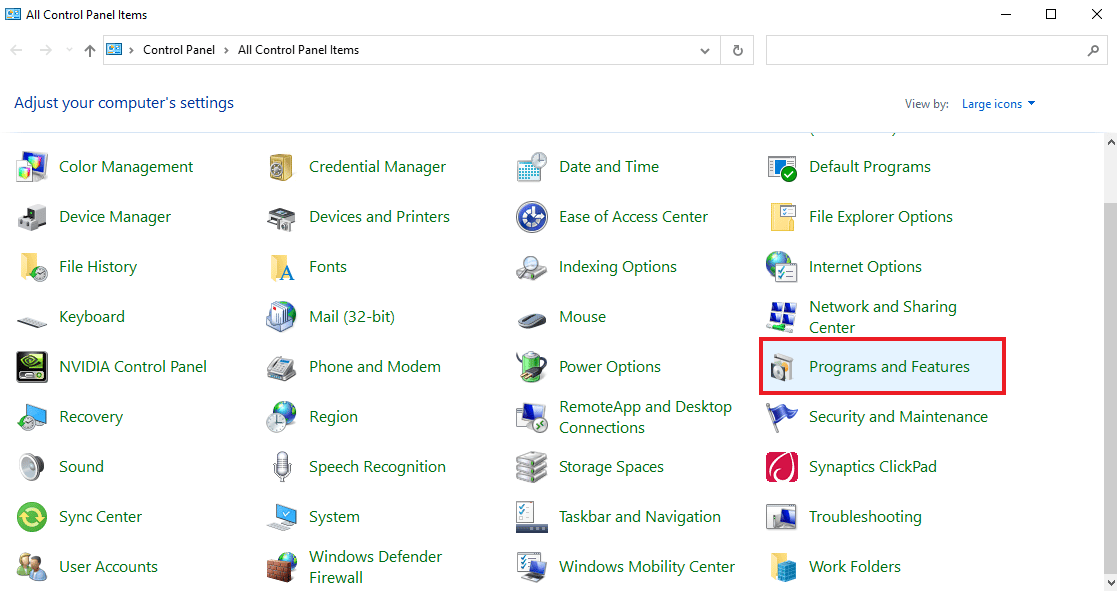
3. Klepněte na možnost Zapnout nebo vypnout funkce systému Windows na bočním panelu.
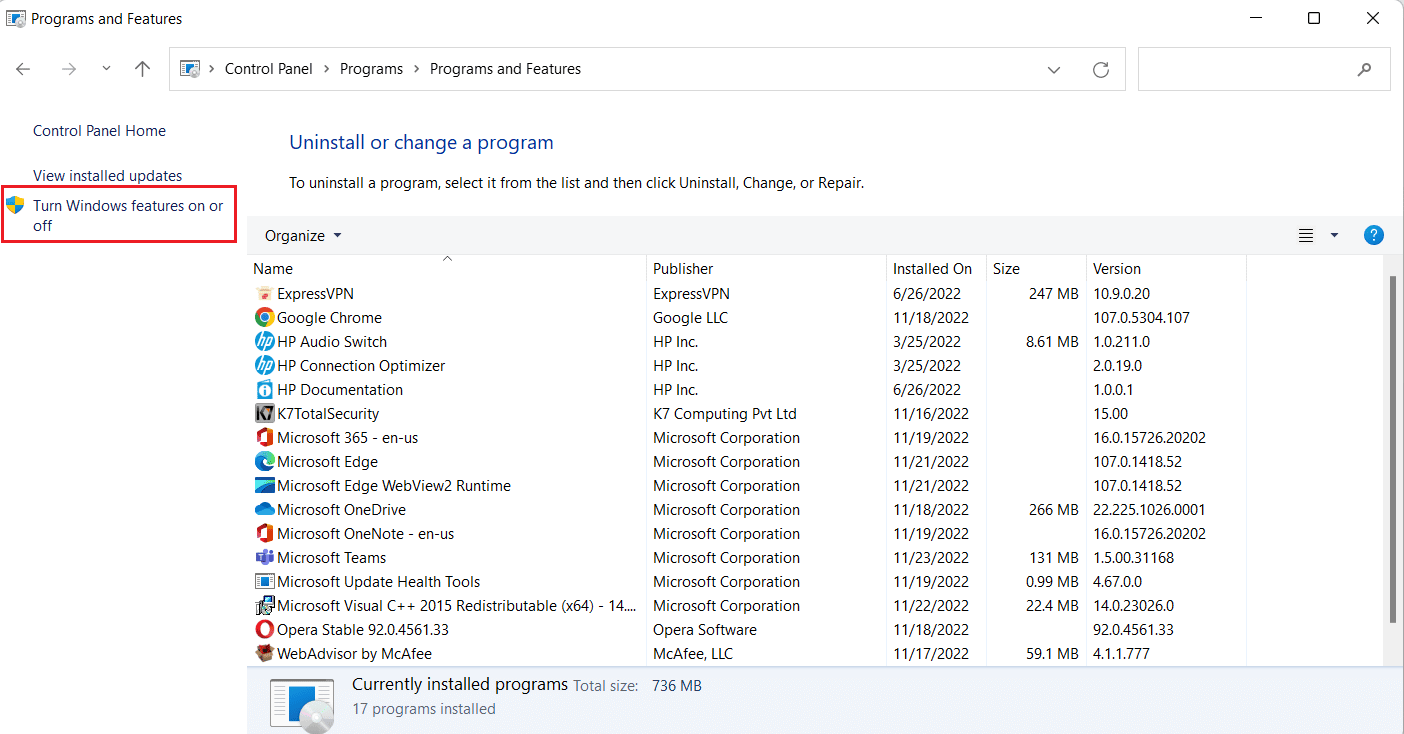
4. Nyní vyberte možnost Podpora sdílení souborů SMB 1.0/CIFS a klikněte na OK.
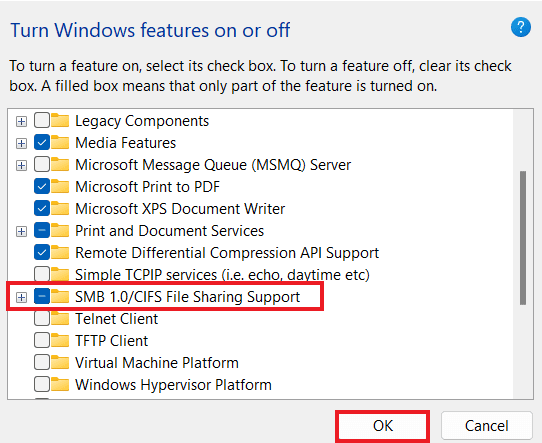
5. Abyste se ujistili, že změny byly použity, restartujte počítač.
Metoda 4: Povolte skryté položky
Můžete také zkusit povolit skryté položky v počítači pro případ, že jsou vaše soubory a složky skryté na jednotkách NAS. Pokud ano, vaše síť je nemusí zobrazit všechny. Chcete-li tedy vymazat, že se jednotka NAS nezobrazuje v síťovém připojení, a zviditelnit namapovanou jednotku, zapněte Skryté položky.
1. Spusťte aplikaci Průzkumník souborů v počítači stisknutím kláves Windows + E.
2. Nyní klikněte na kartu Zobrazit v horní části.

3. Poté zaškrtněte políčko Skryté položky.
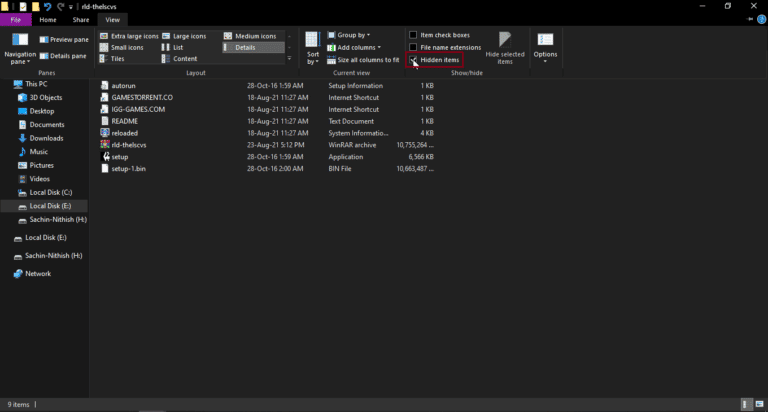
Metoda 5: Použijte software třetích stran
Poslední metoda, která je spolehlivá a může vám pomoci opravit namapované jednotky Windows 10, které se nezobrazují v programech, zahrnuje použití softwaru třetích stran. Pokud žádná z výše uvedených metod nepomůže, můžete zkusit naformátovat všechna data na pevném disku. Software nebo aplikace třetí strany vám může pomoci při obnově všech ztracených dat bez dalšího úsilí. Chcete-li tak učinit, můžete využít našeho průvodce 9 nejlepším bezplatným softwarem pro obnovu dat (2022).
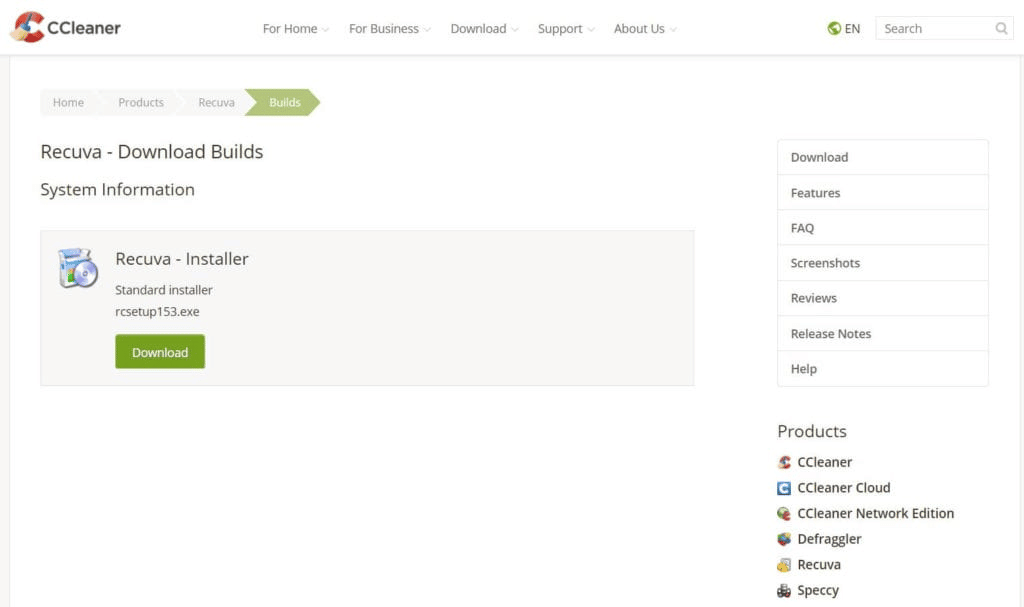
Často kladené otázky (FAQ)
Q1. Proč se většina namapovaných jednotek nezobrazuje ve všech složkách?
Ans. Hlavním důvodem, proč se namapované jednotky nezobrazují ve všech složkách, je to, že všechny složky jsou skryté v NAS a dalších zařízeních.
Q2. Proč se síťová jednotka nezobrazuje v mém systému Windows 10?
Ans. Pokud se na vašem počítači se systémem Windows nezobrazuje síťová jednotka, může to být způsobeno složkami, které jsou skryté v NAS.
Q3. Proč se síťové jednotky nepřipojují?
Ans. Problémy s připojením k síťovým jednotkám vznikají kvůli nástroji Řízení uživatelských účtů (UAC), který zabraňuje zobrazení disku a chrání zařízení před škodlivými programy.
Q4. Jak mohu obnovit připojení k síti?
Ans. Síťové připojení můžete snadno obnovit různými způsoby. Můžete začít odstraněním fyzických překážek a restartováním internetového routeru. Můžete také zkusit aktualizovat systém Windows a optimalizovat nastavení DHCP.
Q5. Jak mohu opravit namapovaný disk?
Ans. Namapovanou jednotku můžete opravit vytvořením a spuštěním dvou skriptů prostřednictvím složky Po spuštění. Pokud potřebujete přístup k doméně Active Directory, můžete překonfigurovat nastavení zásad skupiny.
***
Doufáme, že náš průvodce, jak opravit namapované jednotky Windows 10, které se nezobrazují v programech, vám pomohl s důvody tohoto problému a různými způsoby, jak jej vyřešit. Pokusili jsme se pokrýt všechna možná řešení problému s mapovanou jednotkou v dokumentu doc. Pokud máte na mysli další dotazy nebo chcete poskytnout návrhy, napište je do sekce komentářů níže.